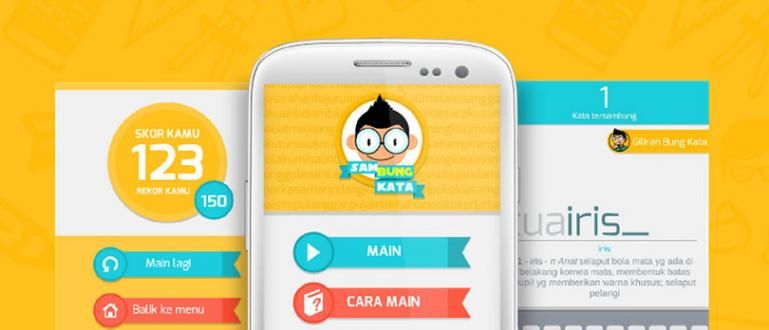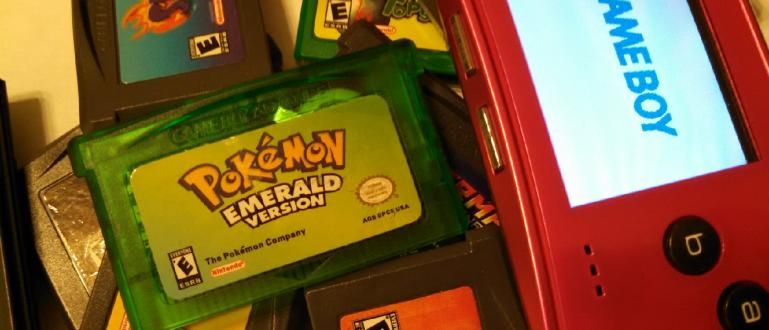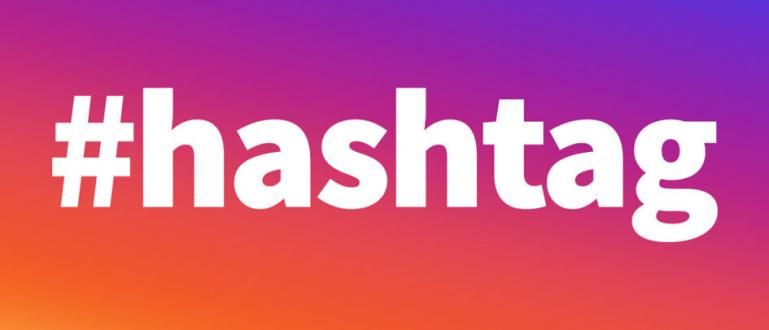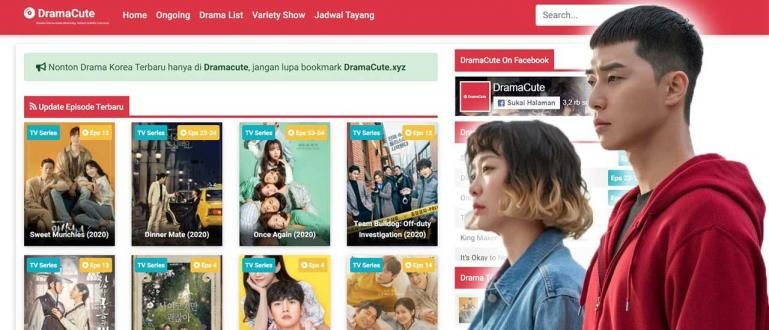ল্যাপটপে ওয়াইফাই পাসওয়ার্ড দেখতে জানতে চান? হয়তো আপনি আপনার ওয়াইফাই পাসওয়ার্ড ভুলে গেছেন এবং এটির প্রয়োজন, আপনার কম্পিউটারে ওয়াইফাই পাসওয়ার্ড দেখতে এখানে চেক করুন।
আপনার ল্যাপটপে ওয়াইফাই ব্যবহার করতে চান, কিন্তু আপনার ওয়াইফাই পাসওয়ার্ড ভুলে গেছেন? বাহ, অবশ্যই এটা সত্যিই জটিল যদি আপনি রেকর্ড না রাখেন, গ্যাং.
কিন্তু শান্ত হও, জাকা আছে কিভাবে ল্যাপটপে ওয়াইফাই পাসওয়ার্ড বের করবেন যা আপনি WiFi পাসওয়ার্ড ভুলে গেলে চেষ্টা করতে পারেন। পদ্ধতিটি সহজ এবং আপনি বিশেষ দক্ষতার প্রয়োজন ছাড়াই এটি করতে পারেন।
ঠিক আছে, আপনি যদি এটির সম্মুখীন হন, তাহলে আপনি কীভাবে ল্যাপটপে ওয়াইফাই পাসওয়ার্ড দেখতে পাবেন তার উপর নিচের জাকা নিবন্ধটি দেখতে পারেন।
কিভাবে ল্যাপটপে ওয়াইফাই পাসওয়ার্ড দেখতে সহজ এবং দ্রুত

আপনি যে ডিভাইসই ব্যবহার করুন না কেন, ওয়াইফাই পাসওয়ার্ড জেনে অ্যান্ড্রয়েড এবং ল্যাপটপ উভয় ক্ষেত্রেই করা যেতে পারে।
জাকা আপনাকে দেখাবে কিভাবে একটি ল্যাপটপে ওয়াইফাই পাসওয়ার্ড দেখতে হয়, তবে এটি মনে রাখবেন ওয়াইফাই ভাঙার উপায় নয় হ্যাঁ, দল। এটি একটি ল্যাপটপের সাথে সংযুক্ত WiFi-এ পাসওয়ার্ড দেখার একটি পদ্ধতি৷
অতএব, আপনি এটিকে একটি ল্যাপটপে ওয়াইফাই পাসওয়ার্ড খুঁজে বের করার উপায় হিসাবে ব্যবহার করতে পারবেন না যা কখনও সংযুক্ত হয়নি৷
খুব সহজ এবং সহজ, আপনি এই পদ্ধতিগুলি অনুশীলন করতে পারেন যখন আপনি একবার আপনার ল্যাপটপের সাথে সংযুক্ত ওয়াইফাই পাসওয়ার্ড ভুলে যান। চেকডিডট !
উইন্ডোজ ল্যাপটপে কিভাবে ওয়াইফাই পাসওয়ার্ড দেখতে হয়
কিভাবে প্রথম ল্যাপটপে ওয়াইফাই পাসওয়ার্ড দেখতে হয়, আপনার ল্যাপটপে Windows 10 ব্যবহার করলে আপনি এটি ব্যবহার করতে পারেন।
যদি আপনার ল্যাপটপ Windows 10 সমর্থন না করে, তাহলে আপনি এটি থেকে অ্যাক্সেস করা শুরু করে এটি করতে পারেন কন্ট্রোল প্যানেল.
আপনার উইন্ডোজ ল্যাপটপে কীভাবে ওয়াইফাই পাস দেখতে পাবেন তা আপনি চেষ্টা করতে পারেন:
ধাপ 1 - সেটিংস খুলুন

- সেটিংস মেনুটি খুলুন যা আপনি স্টার্ট থেকে অ্যাক্সেস করতে পারেন, তারপরে আরেকটি মেনু বিকল্পটি আবার প্রদর্শিত হবে। পছন্দ করা নেটওয়ার্ক এবং ইন্টারনেট কিভাবে একটি ল্যাপটপে ওয়াইফাই পাসওয়ার্ড চেক করতে শুরু করতে।
ধাপ 2 - নেটওয়ার্ক এবং শেয়ারিং সেন্টার নির্বাচন করুন

- এর পরে, আপনি বাম দিকে স্থিতি ক্লিক করুন, মেনু বিকল্পগুলি উপস্থিত হওয়া পর্যন্ত অপেক্ষা করুন। তারপর ক্লিক করুন নেটওয়ার্ক এবং শেয়ারিং সেন্টার যা নিচের দিকে।
ধাপ 3 - ওয়াইফাই সংযোগ নির্বাচন করুন

- আপনি বর্তমানে যে ওয়াইফাইটি ব্যবহার করছেন তা দেখিয়ে একটি নতুন পপ আপ প্রদর্শিত হবে। WiFi নামের উপর ক্লিক করুন দ্য.
ধাপ 4 - ওয়্যারলেস বৈশিষ্ট্যগুলিতে ক্লিক করুন

- আপনার ওয়াইফাই সংযোগ দেখানো একটি নতুন উইন্ডো প্রদর্শিত হবে। ক্লিক বেতার বৈশিষ্ট্য যা মাঝখানে।
ধাপ 5 - অক্ষর দেখান ক্লিক করুন
 ছবির সূত্র: termasmedia.com
ছবির সূত্র: termasmedia.com আরেকটি পপ আপ প্রদর্শিত হওয়ার পরে, সংযোগের পাশে নিরাপত্তা বিভাগটি নির্বাচন করুন। তারপর অক্ষর প্রদর্শন বাক্স চেক করুন যা নিচে।
এর পরে, আপনি বর্তমানে যে WiFi পাসওয়ার্ডটি ব্যবহার করছেন তা দেখতে সক্ষম হবেন। শেষ হলে, আপনি ঠিক আছে বোতামে ক্লিক করতে পারেন।
সহজ তাই না, গ্যাং? কোন বিশেষ কৌশল প্রয়োজন খুঁজে বের করতে. আসলে, আপনার কোন সফ্টওয়্যার বা ওয়াইফাই ব্রেকার অ্যাপ্লিকেশন ব্যবহার করার দরকার নেই, আপনি জানেন।
সিএমডি ব্যবহার করে ল্যাপটপে কীভাবে ওয়াইফাই পাসওয়ার্ড দেখতে হয়
দ্বিতীয় উপায় হল CMD বা কমান্ড প্রম্পট ব্যবহার করুন। যদিও এটি খুব প্রযুক্তিগত দেখায়, এটি করার জন্য আপনার বিশেষ কম্পিউটার দক্ষতার প্রয়োজন নেই।
CMD ব্যবহার করা খুবই সহজ, শুধু প্রয়োজন কিছু CMD কমান্ড টাইপ করা হচ্ছে যা সম্পর্কিত। এর জন্য, জাকা এটিকে ধাপে অন্তর্ভুক্ত করেছে যাতে আপনাকে চিন্তা করতে হবে না।
ওয়েল, সিএমডি কমান্ড ব্যবহার করে ল্যাপটপে কীভাবে ওয়াইফাই পাসওয়ার্ড দেখতে হয় তা এখানে। এইভাবে, ApkVenue উইন্ডোজ 10 ব্যবহার করে, হ্যাঁ, গ্যাং।
ধাপ 1 - CMD টাইপ করুন

Windows 10-এ, আপনি অনুসন্ধান ক্ষেত্রে CMD টাইপ করতে পারেন। তারপর কমান্ড প্রম্পট খুলতে Open টাইপ করুন।
অথবা আপনি টিপে একটি শর্টকাট ব্যবহার করতে পারেন উইন্ডোজ + আর, তারপর CMD বা কমান্ড প্রম্পট খুলতে কমান্ডের জন্য ওকে ক্লিক করুন।
ধাপ 2 - কমান্ড টাইপ করুন

- নিম্নলিখিত CMD কমান্ড টাইপ করুন: netsh wlan প্রোফাইল দেখান তারপর এন্টার ক্লিক করুন।
ধাপ 3 - WiFi সংযোগ খুঁজুন

আপনি এন্টার ক্লিক করার পরে, আপনি আপনার ল্যাপটপে ব্যবহার করেছেন এমন বিভিন্ন ওয়াইফাই নাম প্রদর্শিত হবে। কিভাবে ল্যাপটপের মাধ্যমে ওয়াইফাই পাসওয়ার্ড দেখতে হয়, WiFi নাম খুঁজুন যা আপনি ব্যবহার করছেন।
ধাপ 4 - কমান্ড টাইপ করুন (2)
- তারপর পরবর্তী CMD কমান্ড টাইপ করুন: netsh wlan প্রোফাইল দেখান WiFi Name key=clear কম্পিউটারে ওয়াইফাই পাসওয়ার্ড দেখতে।
ধাপ 5 - পাসওয়ার্ড খুঁজুন

- ফলাফল প্রদর্শিত হওয়ার পরে, আপনি কলামে পাসওয়ার্ডটি খুঁজে পেতে পারেন নিরাপত্তা বিন্যাস মূল বিষয়বস্তু বা কী সূচক বিভাগে নীচে।
সমাপ্ত ! এখন আপনি কিভাবে সহজে একটি ল্যাপটপে ওয়াইফাই পাসওয়ার্ড চেক করবেন তার ধাপগুলো করতে পারেন। এটা জটিল না, ডান, দল?
যে সম্পর্কে Jaka এর ব্যাখ্যা কিভাবে ল্যাপটপে ওয়াইফাই পাসওয়ার্ড বের করবেন যেটি আপনি যখন WiFi পাসওয়ার্ড ভুলে যাচ্ছেন তখন ব্যবহার করতে পারবেন। মনে রাখবেন, এটি ওয়াইফাই ভাঙার উপায় নয়!
আপনি যদি হঠাৎ আপনার ওয়াইফাই পাসওয়ার্ড ভুলে যান তবে এখন আপনাকে আর চিন্তা করতে হবে না কারণ আপনি আপনার ল্যাপটপে ওয়াইফাই পাসওয়ার্ড দেখার উপায় হিসাবে উপরের পদ্ধতিগুলি ব্যবহার করতে পারেন।
আশা করি জাকার নিবন্ধটি এবার আপনাকে সাহায্য করবে। শুভকামনা এবং পরবর্তী নিবন্ধে দেখা হবে!
এছাড়াও সম্পর্কে নিবন্ধ পড়ুন টেক হ্যাক বা থেকে অন্যান্য আকর্ষণীয় নিবন্ধ ফ্রিদা ইসিয়ানা